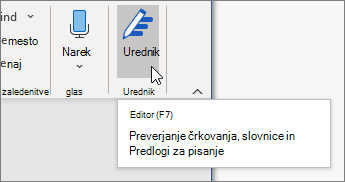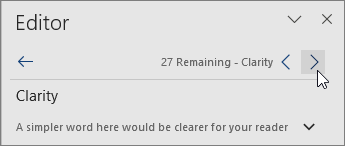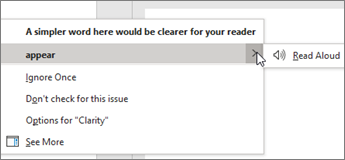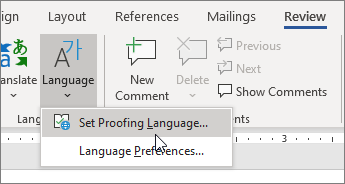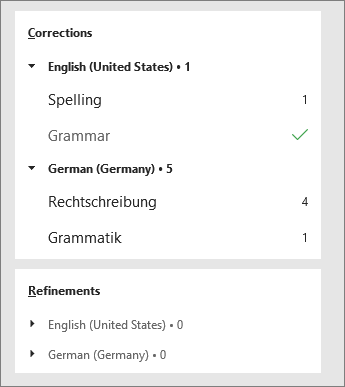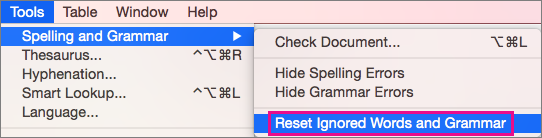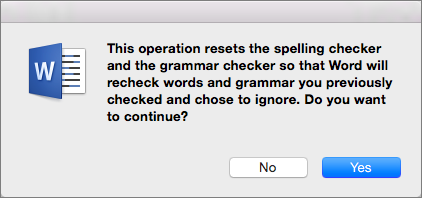Urejevalnik Microsoft se izvaja v storitvi Word za Microsoft 365, da analizirate dokument in ponudite predloge za črkovalne, slovnične in slogovne težave, na primer jedrnato ustvarjanje stavkov, izbiro preprostejših besed ali pisanje z več formalnostmi.
Če želite Urejevalnik, na zavihku Osnovno izberite Urejevalnik.
Pregledovanje predlogov
Če se želite osredotočiti na težave, ki so vam najbolj pomembne, izberite vrsto popravka ali natančnejše nastavitve, na primer Slovnica Clarity. Nato se s puščicami blizu vrha podokna preglejte po vsaki od teh težav.
Izberite predlog, da ga vključite v dokument. Če vam predlog ni všeč, izberite Prezri enkrat. Če pa nikoli ne želite te vrste predloga, izberite Ustavi preverjanje tega.

Opomba: Če si premislite glede težave, ki ste jo prezrli, zaprite in znova odprite dokument in se vrnite v Urejevalnik. Urejevalnik boste znova našli težavo.
Prilagodite, za Urejevalnik preverjanja
Privzeto lahko Urejevalnik za več kategorij težav, predlogi pa lahko ustrezajo vašemu slogu pisanja ali pa tudi ne. Če želite natančno Urejevalnik želene predloge, naredite to:
-
V podoknu Urejevalnik popravki v razdelku Popravki izberite Slovnica.
-
V pogovornem oknuSlovnica izberite Več možnosti (tri pike (...)), nato pa izberite Prilagodi predloge.
-
Pomikanje po seznamu možnosti. Izberite težave, ki Urejevalnik jih želite preveriti, in počistite težave, ki jih Urejevalnik želite prezreti.
Opomba: Če izberete Ponastavi na privzete vrednosti, se bodo privzete nastavitve vrnile.
-
Izberite OK (V redu).
Namig: Urejevalnik je zasnovan tako, da vam omogoča, da iz vašega pisanja izpogaja najboljše. Stalno posodabljamo njene predloge in preskušamo, da bi izvedeli, kateri predlogi so najbolj dobrodošli. Če imate za nas povratne informacije, v spodnjem desnem kotu okna izberite Pošljite povratne informacije Microsoftu, da Word povratne informacije.
Morda boste opazili Urejevalnik, modro in vijolično podčrtano besedilo v dokumentu, tudi če je Urejevalnik podokno zaprto. To je zato, Urejevalnik se vedno izvaja v ozadju, preverja črkovanje, slovnico in nekatere težave s slogi.
Če si želite ogledati predlog, z desno tipko miške kliknite podčrtano besedilo. Priročni meni uporabite za:
-
Predlog lahko poslušate tako, da kliknete puščico ob predlogu in nato izberete Glasno branje.
-
Preskočite ta primerek težave tako, da izberete Prezri enkrat.
-
Recite Urejevalnik, da ne želite več preverjati te težave, tako da izberete Ne preverjaj te težave.
-
Natančneje določite nastavitve za to vrsto težave tako, da izberete povezavo Možnosti.
-
Če želite več informacij o težavi, izberite Prikaži več.
Dokument je morda napisan v več kot enem jeziku ali pa boste morda želeli preklopiti na drug jezik, da Urejevalnik preverite. Če ste nastavili uporabo več jezikov za avtorstvo (Možnostidatoteke >> Jezik), Word zazna jezik, v katerem pišete, Urejevalnik pa preveri, ali so v tem jeziku težave.
Morda pa pišete v jeziku, ki Word ne zazna samodejno. V tem primeru lahko dobite Urejevalnik, da preverite besedilo v tem jeziku, tako da izberete besedilo in odprete Pregled jezika> > Nastavi jezik za preverjanje, nato pa izberete svoj jezik.
Ko Urejevalnik v več jezikih, so v Urejevalnik navedeni popravki in izboljšave za vsak jezik v dokumentu.
Če želite informacije o težavah, Urejevalnik preverjanja v različnih jezikih, glejte Urejevalnik črkovanje, slovnico in natančnejše določanje razpoložljivosti glede na jezik.
Ko delate z dokumenti v Word v spletu, Urejevalnik nabor funkcij, ki bodo kmalu na voljo za Word za Windows. Tudi če ne uporabljate brskalnika Word, vam razširitev brskalnika Urejevalnik pomaga pri pisanju po spletnih mestih, kot so LinkedIn, Twitter, Facebook in Gmail.

Namig: Ali videoposnetek ni v vašem jeziku? Poskusite izbrati podnaslavljanje
Word označi težave s črkovanjem, slovnico in slogovno črto. Z desno tipko miške kliknite podčrtano besedo, nato pa izberite želenega predloga ali pa preberite več o napaki in kako jo popravite.
Lahko pa odprete podokno Urejevalnik za odpravljanje težav po kategorijah.
-
Na zavihku Pregled izberite Urejevalnik.
-
V Urejevalnik v podoknu so razvrščene napake črkovanja, slovnice in slogovne napake.
-
Kliknite posamezne kategorije, da odpravite težave.
Opomba: Pri bližnjicah na tipkovnici Urejevalnik podoknu ni treba pritisniti tipke Alt. Uporabite podčrtano črko, da izberete ukaz ( npr. i za Enkratdiagnosticim, g za Ignore All, itd.
-
V podoknu Urejevalnik popravki v razdelku Popravki izberite Slovnica.
-
Pod pogovornega okna Slovnica izberite Možnosti.
-
Za slog pisanja izberite Grammar & Refinements.
-
Pomaknite se navzdol, da prikažete vse možnosti, ki so na voljo, in izberite ali počistite že obstoječa pravila. Nastavitve veljajo za vse dokumente, ki jih urejate, ne le za trenutne.
Zahteve in razpoložljivost podokna Urejevalnik vključujejo:
-
Internetna povezava: Preverite, ali povezava deluje.
-
Pametne storitve, ki so vklopljene: Pojdite v razdelek > možnosti > splošno in vklopite Officeove storitve obveščanja.
-
Razpoložljivost jezika: če želite informacije o težavah, Word jih sistem preveri v različnih jezikih, glejte razpoložljivost črkovanja Urejevalnik slovnice in natančnejše nastavitve glede na jezik.
Word označi težave s črkovanjem, slovnico in slogovno črto. S tipko Control kliknite besedo ali besedno zvezo in izberite eno od možnosti.
Če Word napačno podčrtano besedo kot napačno črkovano in želite dodati to besedo v slovar, tako da jo bo Word v prihodnje pravilno prepoznal, glejte Dodajanje ali urejanje besed v slovarju za preverjanje črkovanja.
Če črkovalne ali slovnične napake niso podčrtane, boste morda morali vklopiti samodejno preverjanje črkovanja in slovnice, kot sledi.
Vklop ali izklop samodejnega preverjanja črkovanja in slovnice
-
V meniju Word Kliknite Nastavitve in >črkovanje & slovnica.
-
V pogovornem & Črkovanje in slovnica v razdelku Črkovanje potrdite ali počistite polje Preverjaj črkovanje med vnosom .
-
V razdelku Slovnica potrdite ali počistite polje Preverjaj slovnico med vnosom .
-
Zaprite pogovorno okno, da shranite spremembe.
-
Na zavihku Pregled kliknite Črkovanje in slovnica.
-
Word prikaže težave, ki jih najde v pogovornem & Črkovanje in slovnica.
-
Če želite odpraviti težavo, naredite nekaj od tega:
-
V polje vnesite popravek in kliknite Spremeni.
-
V razdelku Predlogi kliknite besedo, ki jo želite uporabiti, in nato kliknite Spremeni.
Če želite preskočiti napako, naredite nekaj od tega:
-
Kliknite Prezri enkrat, če želite preskočiti le ta primerek napake.
-
Kliknite Prezri vse, da preskočite vse primerke napake.
-
Če želite slovnično napako, kliknite Naslednji stavek , da preskočite ta primerek napake in se premaknete na naslednjo napako.
Če želite preskočiti napačno črkovano besedo v vseh dokumentih , kliknite Dodaj, da jo dodate v slovar. To deluje le pri črkovanju. Slovnice po meri ni mogoče dodati v slovar.
-
-
Ko napako popravite, prezrete ali preskočite, se Word premakne na naslednjo. Ko Word konča pregledovanje dokumenta, se prikaže sporočilo, da je preverjanje črkovanja in slovnice dokončano.
-
Če se želite vrniti v dokument, kliknite V redu.
Seznam Prezrtih besed in slovnice lahko počistite ali ponastavite, da Word ali napake v črkovanju in slovnici, za katere ste prej rekli, da jih prezre.
Opomba: Ko ponastavite seznam prezrtih besed in slovničnih napak, je seznam počiščen le za trenutno odprti dokument. To ne vpliva na morebitne črkovalne ali slovnične Word, ki ste jih želeli prezreti v drugih dokumentih.
-
Odprite dokument, ki ga je treba preveriti.
-
V meniju Orodja pokažite na Črkovanje in slovnica in nato kliknite Ponastavi prezrte besede in slovnico.
Word prikaže opozorilo o operaciji ponastavitve črkovalnika in preverjevalnika slovnice.
-
Za nadaljevanje kliknite Da.
-
Če želite preveriti črkovanje in slovnico, kliknite zavihek Pregled in & Črkovanje in slovnica.
Glejte tudi
Če želite več informacij o Urejevalnik Microsoft, glejte Urejevalnik Microsoft preverjanje slovnice in še več v dokumentih, pošti in spletu.
Če želite več tem o črkovanju in slovnici, glejte Črkovanje in slovnica Word.
Če Urejevalnik Microsoft preskusiti sami, uporabite Word predlogo.